win10开始菜单全透明怎么设置,对于这个问题,相信还有很多朋友不明白,win10系统中有很多个性化的设置非常好用,例如我们可以将开始菜单设置为透明状态,但是很多朋友还不知道应该如何设置,别着急,小编这就为大家带来win10开始菜单栏全透明的设置方法,感兴趣的朋友不要错过了。
win10开始菜单栏全透明的设置方法:
1、先来看一下默认情况下开始菜单的样式,是以纯色背景显示;
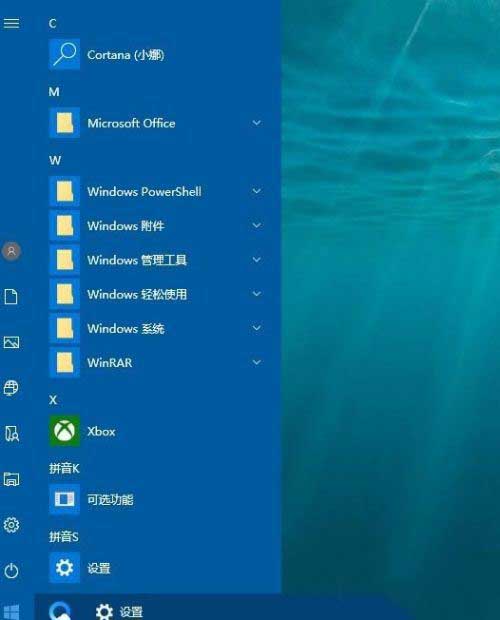
2、右键点击开始菜单,然后在弹出菜单中选择“设置”菜单项;
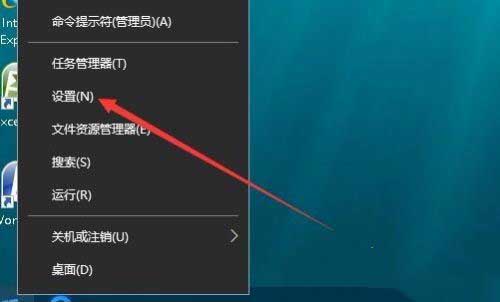
3、在打开的Windows设置窗口中,我们点击个性化图标,打开个性化设置窗口;
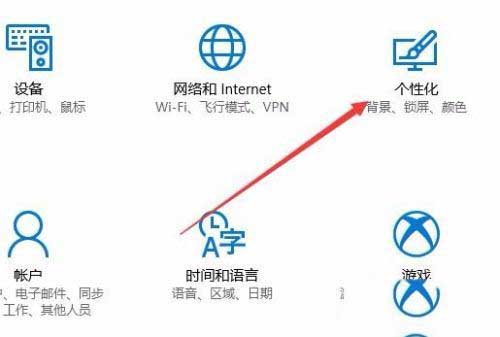
4、在打开的Windows个性化设置窗口中,点击左侧边栏的“颜色”菜单项;
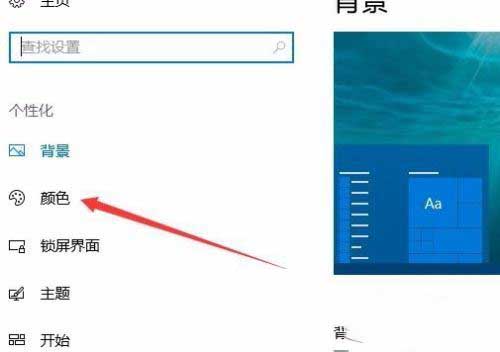
5、这时点击右侧窗口中的“透明效果”下的开关,把其设置为“开”的状态就可以了;
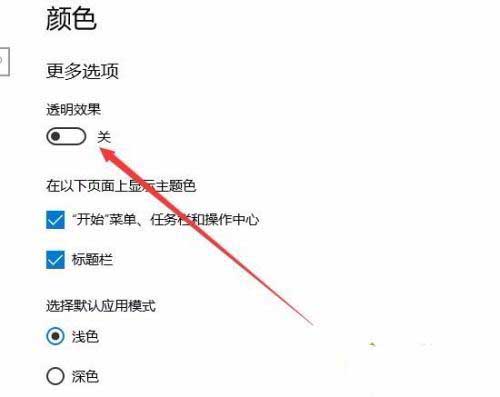
6、这时我们再看一下开始菜单已变成透明的了。是不是比原来漂亮了很多啊。
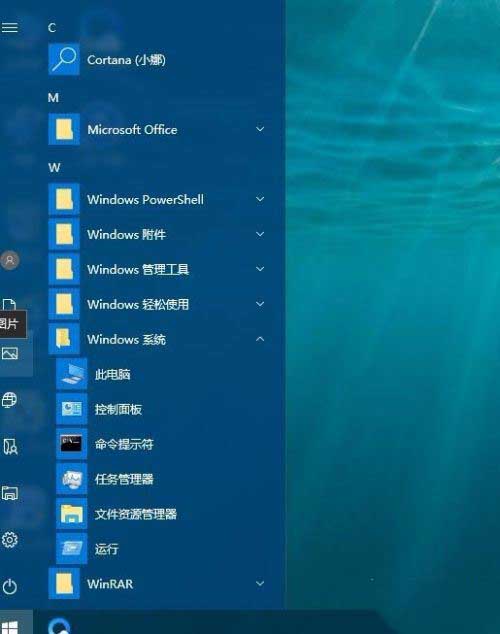
本文转载自http://www.xitongcheng.com/jiaocheng/win10_article_62956.html